
时间:2020-11-08 15:07:04 来源:www.win10xitong.com 作者:win10
今天有一位用户说他安装了win10系统以后,在使用中突然遇到了Win10应用商店提示你搜索的情况,这个Win10应用商店提示你搜索问题估计有很多电脑高手都不知道该怎么解决,要是想自己来解决Win10应用商店提示你搜索的问题,我们一起按照这个步伐来操作:1、在运行 S 模式的 Windows 10 的电脑上,依次打开"设置" >"更新和安全" >"激活"。2、在"切换到 Windows 10 家庭版"或"切换到 Windows 10 专业版"部分中,选择"转到 Microsoft Store"。(如果你还看到"升级你的 Windows 版本"部分,务必不要单击显示在该处的"转到 Microsoft Store"链接。)就轻轻松松的搞定了。Win10应用商店提示你搜索的问题到底该怎么弄,我们下面一起就起来看看它的详细处理教程。
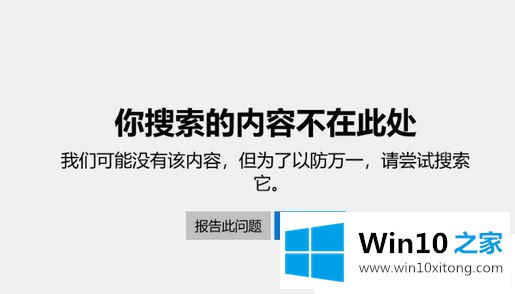
导到这个问题一般是因为进入S模式导致的:
第一步:在运行 S 模式的 Windows 10 的电脑上,依次打开"设置" >"更新和安全" >"激活"。
第二步:在"切换到 Windows 10 家庭版"或"切换到 Windows 10 专业版"部分中,选择"转到 Microsoft Store"。(如果你还看到"升级你的 Windows 版本"部分,务必不要单击显示在该处的"转到 Microsoft Store"链接。)
第三步:在 Microsoft Store 中显示的"退出 S 模式"(或类似的)页面上,选择"获取"按钮。待页面上显示确认消息后,你就可以安装来自 Microsoft Store 之外的应用了!
上述给大家介绍的便是Win10应用商店提示你搜索的内容不在此处的详细操作步骤,大家可以按照上面的方法来解决。
以上的内容就是描述的Win10应用商店提示你搜索的详细处理教程,本期的内容就结束了,各位,我们下一次再见。